Ouvrir une Invite de commandes en tant qu’administrateur sous Windows 8
Publié par chantal11 le vendredi 25. janvier 2013
Sous Windows 8, pour ouvrir rapidement une Invite de commandes en tant qu’administrateur (admin) :
Afficher rapidement le menu Outils Système
- soit par les touches Windows + X
- soit par un clic-gauche dans le coin inférieur gauche de l’écran
Cliquer sur Invite de commandes (admin)
Valider la demande de l’UAC (Contrôle de Compte Utilisateur)
L’Invite de commandes (admin) s’ouvre
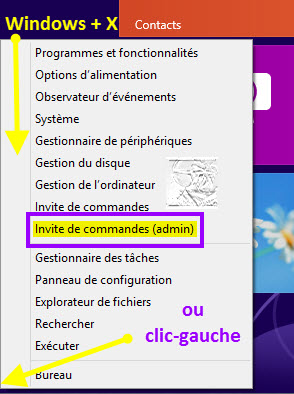
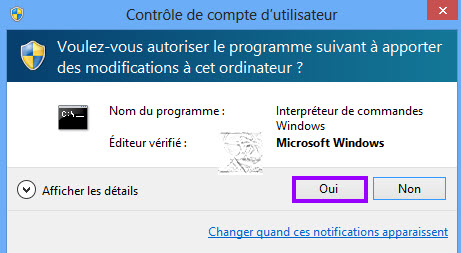
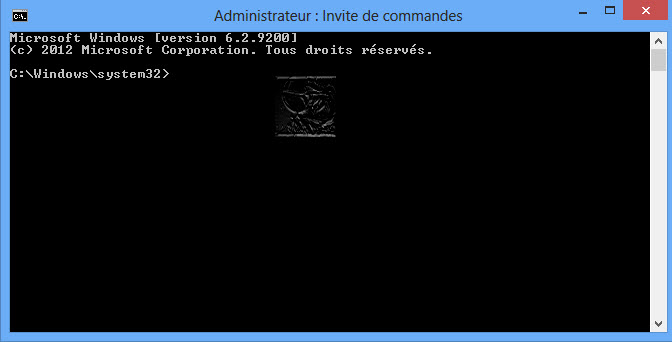
mercredi 13. février 2013 à 11:11
[…] Lire la suite sur Windows 8 – Windows 7 – Windows VISTA […]
samedi 7. septembre 2013 à 11:04
Mer6 bocou! cè vraiment cool de mettre ces astuces à notre disposition!
samedi 13. septembre 2014 à 13:08
ipconfig
samedi 13. septembre 2014 à 13:09
je trouve pas mon adresse ip
mardi 30. décembre 2014 à 20:59
Bonsoir, je n arrives pas à rentrer un compte administrateur, je ne peux pas valider UAC je ne peux pas inscrire un mot de passe qui me permettrait de pouvoir avoir invite de commande, je fais bien les manip pourtant, cela fait plusieurs jours que j essai mais là j ai vraiment besoin d aide je ne comprends rien pourtant vos explications sont claires j attends votre réponse merci Kristine jeane
dimanche 17. mai 2015 à 12:11
Bonjour Merci de l’info
Je tente de créer un script dos pour effacer tous les temp fichiers ou dossiers au démarrage.
Ceux-ci sont sur une partition destinée à cette fin mais
il me donne
commande E:\ commande inconnue
Del *.tmp Accès refusé
Rd dossier x sans sous-dossier…. Inconnu
Une idée
j’ai beau lancer l’invite en tant qu’administrateur, rien n’y change
Merci de l’aide éventuelle
Bon dimanche
jeudi 30. juillet 2015 à 00:32
je n’arrive pas a activer invite et commande merci
mercredi 30. mars 2016 à 16:39
Merci pour vos explications simples et efficaces.
lundi 5. septembre 2016 à 09:39
Arrivé ici j’ai des doutes pour la réussite, d’être l’administrateur de mon PC
vendredi 5. mai 2017 à 20:47
depuis la dernier mise a jour windows je possède windos power shell et je voudrai la cmd comment fair
jeudi 18. janvier 2018 à 23:52
Comme Mandas, j’ai powershell admin mais pas invite de commandes admin, est-ce qu’on s’en sert de la même façon ?
samedi 16. juin 2018 à 06:42
On a encore le choix entre le PowerShell et Cmd dans les paramètres, opur choisir ce qui est dans le menu démarrer « rapide » (avec le clic droit).
Sinon sous PowerShell admin, on peut toujours taper « CMD » et Entrée pour avoir l’ancien shell: en effet les commandes ne sont pas les mêmes, PowerShell a une syntaxe bien plus compliquée pour des manipulations simples, même si le PowerShell offre une assistance à la saisie, c’est souvent des lignes de commande à rallonge !
Note: si on n’a pas un compte administrateur (regardez les paramètres de votre compte), on n’a pas l’option d’exécuter des commandes avec le niveau Administrateur (et donc pas non plus UAC s’il n’a pas été désactivé dans les paramètres).
Si vous êtes connecté avec un compte utilisateur simple, toute tentative de lancement d’une commande nécessitant l’administration vous affichera une alerte UAC même s’il a été désactivé, mais au lieu de simplement confirmer, il faut vous identifier avec un autre compte administrateur de votre PC (pour les manipulations locales) ou de votre domaine (si votre PC appartient à un domaine), ou appeler l’administrateur pour qu’il vienne se connecter et faire les manipulations à votre place: vous n’avez alors le droit que de toucher à vos propres dossiers personnels, ou aux dossiers partagés avec vous, ou aux lecteurs/clés externes si vous pouvez en connecter un; mais vous ne pourrez pas lancer toutes les commandes protégées ou interdites par l’administrateur, ni modifier des paramètres qui vous sont imposés par lui!
mardi 18. décembre 2018 à 13:41
Bonjour,
Voici une autre façon pour lancer une invite de commande (cmd.exe) en tant qu’admin sous Windows 8 :
1. Touche Windows + R
2. Saisir : %windir%\system32
3. Rechercher et sélectionner « cmd.exe »
4. Clic droit : Exécuter en tant qu’administrateur
5. Répondre « Oui » à la demande d’autorisation
Et ça marche aussi avec Windows 10 (et probablement Windows 7).